OBS er et fantastisk værktøj til streaming ikke fordidet er gratis, men fordi det har hvert enkelt værktøj, som en tv-station muligvis har brug for at streame som en professionel. Appens brug er ikke kun begrænset til streamere, da den kan registrere næsten enhver aktivitet på din skærm og via dit webcam. Hvis du ser professionelle strømme eller tv-begivenheder, skal du have set overlejringer vises på skærmen. Disse overlays er grafik, der leverer information, fx navnet på personen på din skærm. Du kan tilføje en lignende overlay i OBS ganske let.
Opret overlay
Der er ingen formatbegrænsninger for overlejringer iOBS. Du kan bruge både en JPEG eller en PNG, men vi anbefaler kraftigt at bruge et PNG-billede, fordi du vil være i stand til at oprette rammer og bevare gennemsigtighed, hvor det er nødvendigt.
Til denne tutorial bruger vi følgendeoverlay. Det er en ramme med en karakter fra Team Fortress 2. Indersiden ser ud til at være hvid, men den er faktisk gennemsigtig, og du vil se fordelen ved det, når overlejringen påføres.
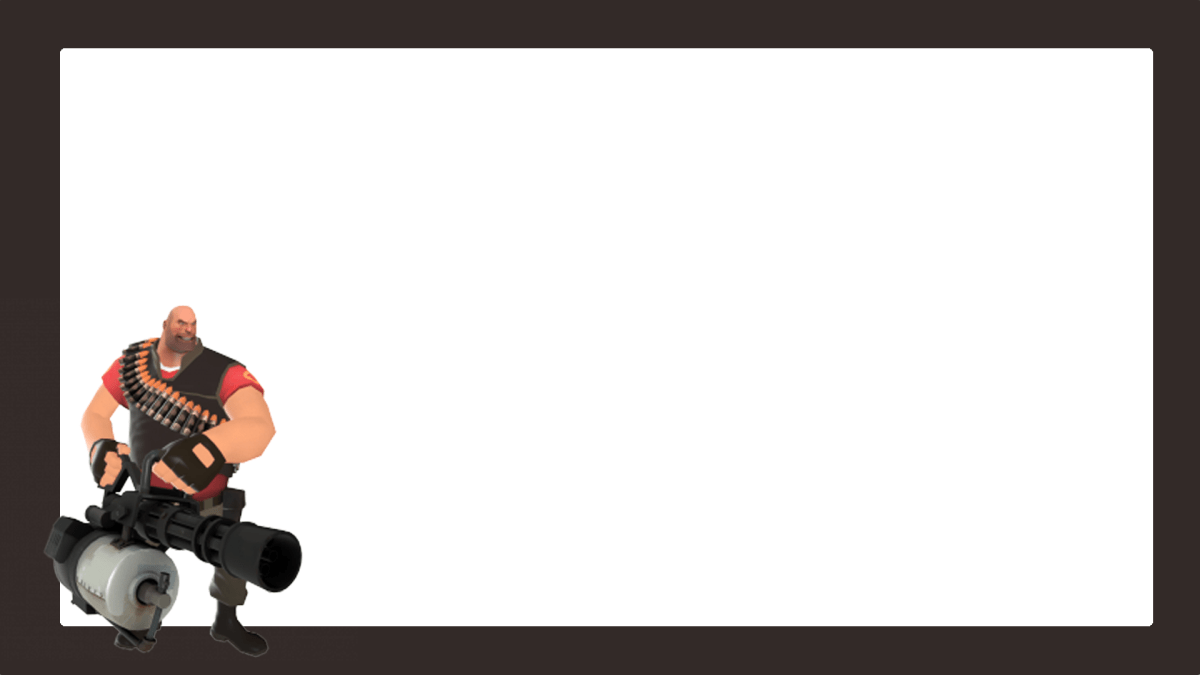
Overlay i OBS
Vi anvender overlayet i OBS på en skærmoptagelse, men du kan anvende det på enhver videokilde, du ønsker. Processen vil være den samme.
Åbn OBS, og tilføj videokilden under Kilder. Højreklik på videokilden, og vælg Tilføj> Billede i genvejsmenuen.
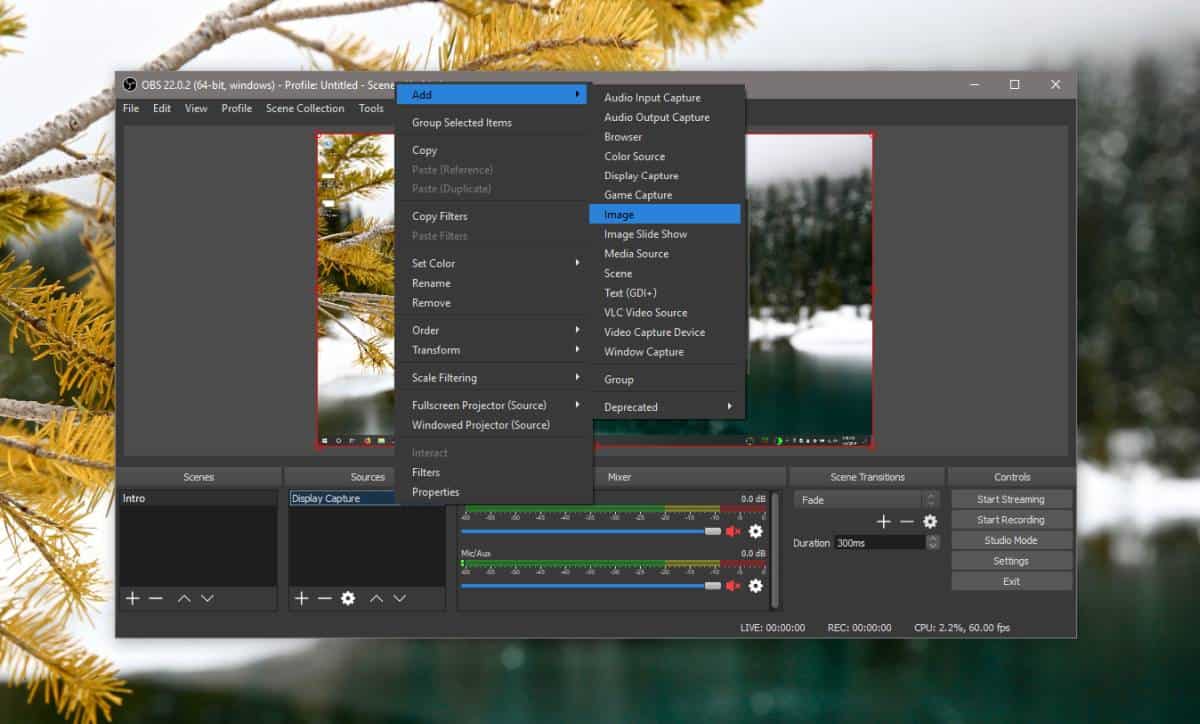
Klik på OK på skærmbilledet Tilføj og i vinduet Egenskaber for 'Billede' skal du klikke på knappen 'Gennemse' ud for feltet 'Billedfil'. Vælg det billede, du vil bruge.
I skærmbilledet nedenfor kan du se, at det hvide område i rammen faktisk vises som tomt område, fordi OBS kan bevare gennemsigtigheden af billedet. Klik på OK, så kan du begynde at optage.
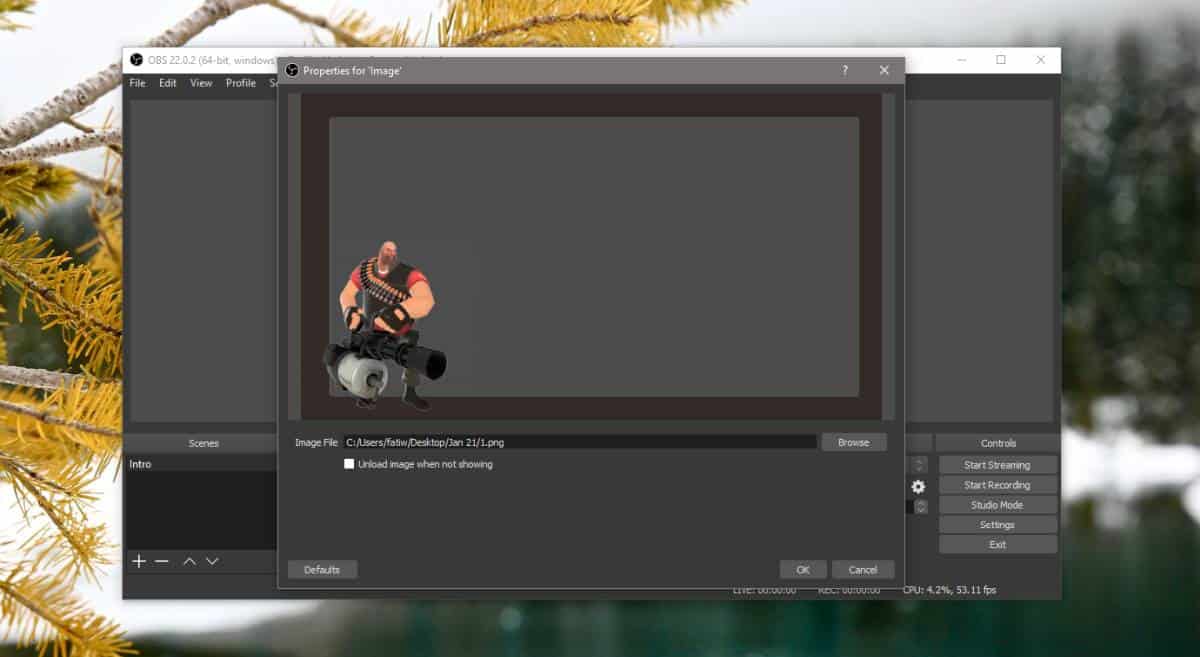
Når du optager dit display, tilføjes overlayet til hele kilden, hvad enten det er displayfangst eller enhedsfangst.
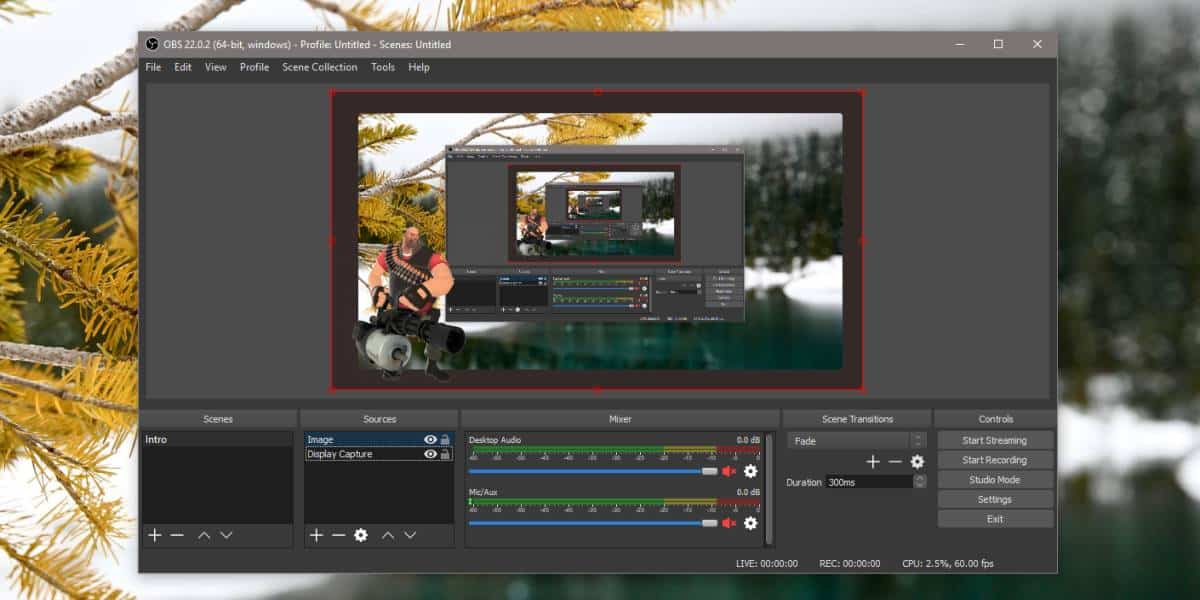
Hvis du vil, kan du også bruge flere overlaysfor en enkelt visningskilde. OBS giver dig mulighed for at oprette et lysbilledshow, hvor du kan tilføje flere billeder, indstille, hvordan de overgår, og endda tilføje overgangseffekter.
For at tilføje et lysbilledshow med overlejringer skal duhøjreklik på den kilde, du vil anvende dem på. Vælg Tilføj> Billed diasshow fra genvejsmenuen. Klik på Ok og på det næste skærmbillede, rulle til bunden og klik på plus-knappen ud for feltet Billedfiler for at tilføje overlejringsbillederne. Leg med overgangseffekter og -tider, og klik på OK, når du er tilfreds med det, du har konfigureret. Du kan altid vende tilbage og redigere det senere, hvis du vil.












Kommentarer